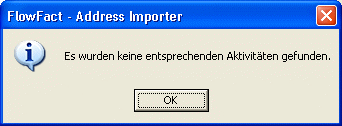
Der FlowFact AdressImporter ist in der Lage Interessenten-Anfragen,
die über Online-Portale automatisch gerierten und als E-Mail angekommenen
Daten auszuwerten und systemgerecht aufzubereiten: z.B. Adresse und Anfrage
anlegen und über die Aktivität mit dem Objekt verknüpfen, etc.
Im Folgenden werden wir Ihnen die Vorgehensweise zeigen:
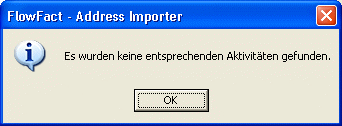


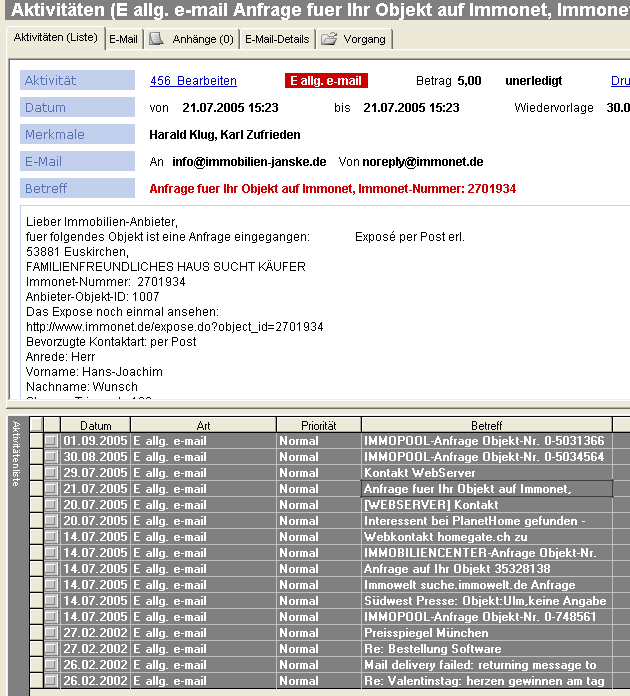
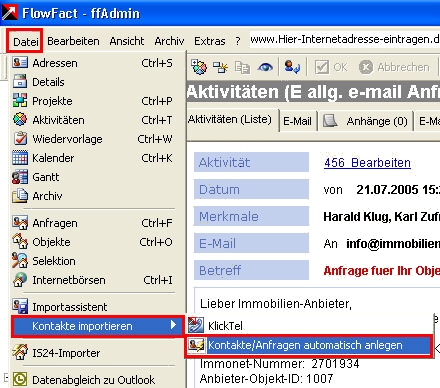
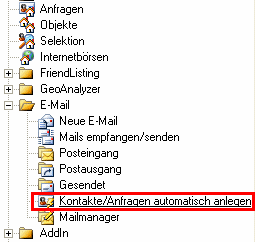



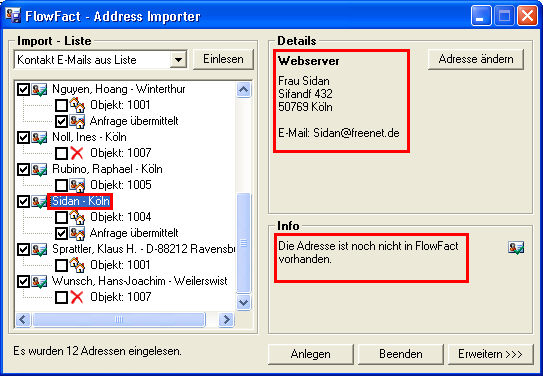

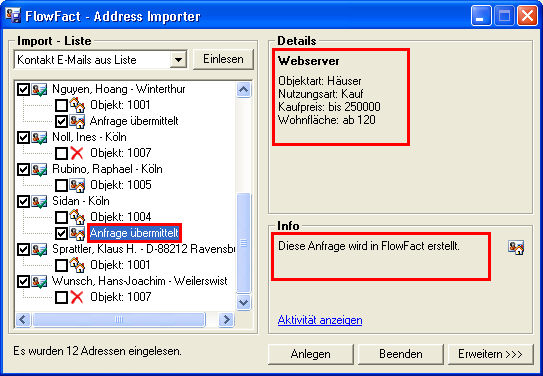



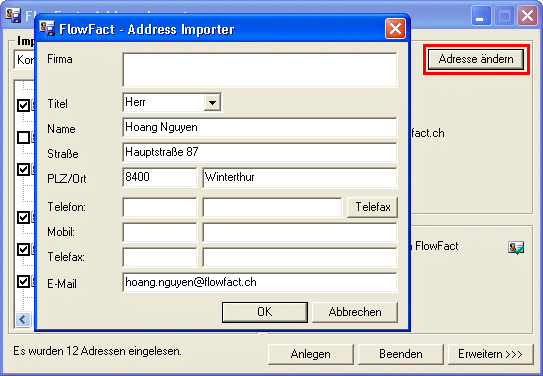







Der Adressimporter legt ab Version FlowFact 2009 unterschiedliche Merkmale für die verschiedenen Onlinebörsen automatisch an. Diese können in der AddressImporter.ini festgelegt werden. Standardmäßig sind folgende Einträge gegeben:
[CHARACTERISTICS]
;Hinweis: Merkmalsname maximale Länge = 20 Zeichen !!
;Standard Importmerkmale
TWIXTEL=TwixTel Import
KLICKTEL=KlickTel Import
CLIPBOARD=Zwischenablage
DEFAULTCONTACT=Börsen Import
;Börsen Importmerkmale
IMMOPOOL=Immopool Import
IMMOBILIENSCOUT=Immobilienscout Imp.
IMMOWELT=Immowelt Import
SUEDWESTPRESSE=Südwestpresse Import
SUEDDEUTSCHE=Süddeutsche Import
HOMEGATE=Homegate Import
PLANETHOME=Planethome Import
WEBSERVER=Webserver Import
IMMONET=Immonet Import
Bitte haben Sie dafür Verständnis, dass wir dieses Thema an dieser Stelle nur kurz anschneiden können. Wir gehen dabei davon aus, dass Sie sich mit der Erstellung von HTML-Formularen und den damit verbundenen Techniken und Möglichkeiten entsprechend auskennen. Auf Ihrer Homepage muss ein Formular zur Verfügung stehen, welches vom Besucher Ihrer Seite ausgefüllt und abgeschickt werden kann. Sobald der "Senden"-Befehl ausgeführt wird, werden die Daten an ein serverseitig installiertes Script (PHP, PERL, ASP) übergeben, welches den Versand als E-Mail an Ihre E-Mail-Adresse übernimmt. Natürlich muss Ihr Webspace-Server eine dieser Script-Sprachen unterstützen. Achten Sie also darauf, dass der Tarif zu Ihrem Webspace derartige Script-Sprachen vorsieht und das Programmieren eigener Skripte möglich ist.
Damit der AdressImporter Ihre Kontaktformular E-Mails auswerten kann, müssen die internen Bezeichnungen Ihrer Formularfelder (z.B. textarea, select, input) bestimmte Namen erhalten. Das folgende Beispiel zeigt das Feld "Vorname", wie es im HTML-Code dargestellt wird.
Wie Sie sehen, wird das Feld auf der Oberfläche der Website mit "Vorname:" gekennzeichnet. Der interne (nach außen hin nicht sichtbare Name) lautet "VORNAME" (siehe blaue Markierung) und wird als Variable über die Anweisung "name=..." festgelegt. Folgende Variable-Namen können vom AdressImporter erkannt und ausgewertet werden:
|
Sichtbare Bezeichnung (Beispiel) |
Interne
Bezeichnung (Variable-Name) |
|
Firma |
FIRMA |
|
Anrede |
ANREDE |
|
Vorname |
VORNAME |
|
Nachname |
NACHNAME |
|
Straße |
STRASSE |
|
Postleitzahl |
PLZ |
|
Ort |
ORT |
|
Vorwahl |
VORWAHL |
|
Telefon |
RUFNR |
|
|
|
Ein Beispiel hierfür ist:
Betreff der E-Mail: Kontakt Webserver
VORNAME:Max
NACHNAME:Mustermann
STRASSE:Industriestraße 161
PLZ:50999
ORT:Köln
RUFNR:02236880-0
EMail:max.mustermann@flowfact.de
NOTIZ:1001
MITTEILUNG:Bitte senden Sie mir ein ausführliches Exposé zu dem Objekt
1001.
SEHR WICHTIG:
Damit der AdressImporter überhaupt mit der Auswertung beginnen kann, muss im Betreff eine festgelegte Kennung eingetragen sein. Diese lautet: Kontakt WebServer. Sie können den Betreff nach aussen hin unsichtbar (hidden) z.B. mit folgender Anweisung am Anfang Ihres form-Tags definieren: input type="hidden" name="subject" value="Kontakt WebServer":
Auch die automatisch Anlage von Anfrage-Daten ist möglich. Das Formular muss dazu entsprechend ergänzt werden. Selbstverständlich wird dabei die Verknüpfung zwischen Adresse und Anfrage automatisch hergestellt. Um dies zu erreichen, müssen weitere Variablen (gemäß folgender Liste) in das Formular eingefügt werden:
|
Sichtbare Bezeichnung (Beispiel) |
Interne
Bezeichnung (Variable-Name) |
|
Objektnummer |
NOTIZ |
|
Objektart |
OBJEKTART |
|
Nutzungsart |
NUTZUNGSART |
|
PLZ-Bereich (Lagewunsch) |
ANF_PLZ |
|
Ort (Lagewunsch) |
ANF_ORT |
|
Land (Lagewunsch) |
ANF_LAND |
|
Ortsteil (Lagewunsch) |
ANF_ORTSTEIL |
|
Kaufpreisvorstellung (min.) |
PREISVON |
|
Kaupreisvorstellung (max.) |
PREISBIS |
|
Mietpreisvorstellung (min.) |
MIETEVON |
|
Mietpreisvorstellung (max.) |
MIETEBIS |
|
Zimmer (mind.) |
ZIMMERVON |
|
Zimmer (max.) |
ZIMMERBIS |
|
Wohnfläche (min.) |
WOHNFLAECHEVON |
|
Wohnfläche (max.) |
WOHNFLAECHEBIS |
|
Grundstücksgröße (min.) |
GRUNDFLAECHEVON |
|
Grundstücksgröße (max.) |
GRUNDFLAECHEBIS |
| Geolage | GEOLAGE |
Besonderheit Geolage:
Bei der Geolage müssen immer die Werte der Feldartenoptionen übermittelt werden, da sonst kein eindeutiges Mapping möglich ist (z.B. AJ+AE+AA+). Auch können mehrere Geolagen übermittelt werden. Diese sind dann kommasepariert zu übermitteln (z.B. AJ+AE+AA+, AJ+AE+AB+).